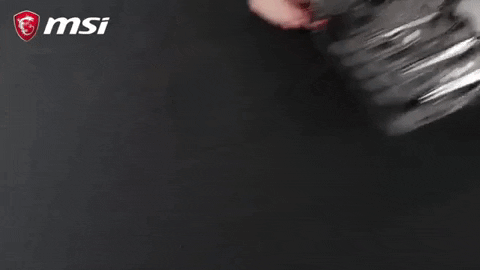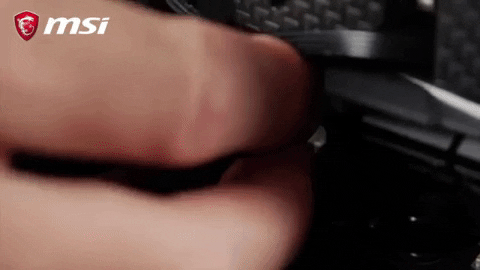طريقة تجميع كمبيوتر مكتبي PC بالتفاصيل دون الحاجة لأي خبرة تقنية
اكتشف وتسوق أفضل مجموعة من المنتجات التقنية وأسلوب الحياةواحصل على خصم 10% على طلبك الأول من متجر سماعة باستخدام الكوبون
قد تبدو مهمّة تجميع قطع الكمبيوتر المكتبيّ عمليّة معقدّة تتطلب خبرة تقنية أو أدوات متطورة أو مهارات معينة، ولكن في الحقيقة هذه العملية بسيطة جداً ويمكن لأي شخص القيام بها مستعيناً بأدوات موجودة في المنزل، في هذا الدليل المفصّل سنستعرض معاً خطوات تجميع كمبيوتر دون الحاجة لأي خبرة تقنيّة على الإطلاق.
طريقة تجميع كمبيوتر مكتبي – ما عليك تحضيره قبل البدء
من الجيد الالتزام بالقاعدة الذهبيّة: لا تخرج الغرض من علبته وتغليفه قبل أن تصل إلى دوره في التركيب.
تأكد من وجود كافة القطع التي تحتاجها، من الجيد إنشاء قائمة للتحقق قبل البداية:
- المعالج. ومروحة تبريد المعالج.
- اللوحة الأم.
- قطع الرام.
- كرت الشاشة.
- الهارد ديسك أو قرص SSD.
- صندوق الكمبيوتر Case.
- وحدة تغذية الطاقة Power Supply.
تأكّد أيضاً من وجود الأدوات التي ستحتاجها في تجميع القطع:
- مفكّ براغي برأس +. هذا كلّ ما ستحتاجه.
يمكنك أيضاً أن تستخدم سوار معصم لتفريغ الشحنات الساكنة، في حال عدم وجود سوار مشابه من الممكن صناعة سوار في المنزل، في حال عدم وجود السوار على الإطلاق حاول تجنّب العمل على سجّادة أو أثناء ارتداء ملابس من السهل أن تتجمع بسببها الشحنات الساكنة كالصوف مثلاً.
الخطوة الأولى: تجهيز اللوحة الأم
اللوحة الأم هي المكان الذي سيحمل بقية أجزاء الكمبيوتر، أغلب هذه الأجزاء ستكون دقيقة ومن الصعب تثبيتها بعد وضع اللوحة الأم داخل الصندوق، لذلك ما سنقوم به هو تثبيت كل القطع التي يمكننا تثبيتها على اللوحة الأم قبل نقلها إلى الصندوق وتثبيتها فيه.
تثبيت المعالج على اللوحة الأم
سيختلف شكل المعالج والمقبس الموجود على اللوحة الأم باختلاف نوع المعالج.
أغلب معالجات AMD الحديثة تأتي بأسنان، بينما يكون المقبس الخاص بها عبارة عن فتحات تدخل فيها هذه الأسنان.
أغلب معالجات Intel الحديثة تأتي دون أسنان، وتكون الأسنان موجودة على المقبس في اللوحة الأم.
في الحالتين، عليك الانتباه جيّداً كي لا تلمس هذه الأسنان ولا تعبث بها أو تسبب لها الضرر، أي انثناء في الأسنان قد يضرر اللوحة الأم والمعالج ويمنع جهازك من الإقلاع.
تجنّب أيضاً لمس الوجه المعدني للمعالج وتلويثه، في حال لمسه يمكنك دائما مسحه بقطعة من القطن مرطّبة بالكحول.
كل ما عليك فعله لتثبيت المعالج هو فتح المقبس الموجود على اللوحة الأم؛ سيكون على المقبس غطاء بلاستيكي، لا داعي لإزالة هذا الغطاء، عند استقرار المعالج في مكانه ستخرج القطعة البلاستيكية وحدها من مكانها. ما عليك فعله هو استخدام الذراع فقط لكشف مكان استقرار المعالج.
بعد فتح المقبس ابحث عن المثلث الصغير الموجود على أحد زوايا المقبس على اللوحة الأم، ستجد أيضاً مثلثاً أو نقطة مشابهة على أحد زوايا المعالج، هذه المثلثات تشير إلى الوضعية الصحيحة التي يجب أن يكون فيها المعالج.
يمكنك دائماً الإطلاع على دليل المستخدم للّوحة الأم لمعرفة الطريقة الصحيحة لتثبيت المعالج إن كنت تعاني من صعوبة في العثور على العلامات المحفورة على المقبس أو المعالج.
لا يجب أن تطبق أي ضغط على المعالج ليدخل في المقبس، بمجرد وضعه بالاتجاه الصحيح سيستقرّ في مكانه، وبعد أن تضمن استقراره في مكانه يمكنك إغلاق المقبس باستخدام الذراع مرّة أخرى، سيخرج حينها الغطاء البلاستيكيّ من مكانه تلقائيّاً – احتفظ بهذا الغطاء في مكان آمن، فهو ضروري لصيانة اللوحة الأم ويحمل معلومات مهمّة ولن تقبل الشركة إعادة أو إصلاح اللوحة الأم دون وجوده.
تثبيت الرام على اللوحة الأم
تثبيت الرام عملية سهلة جداً، عليك أولاً أن تفتح القفل الصغير الموجود على أحد أطراف منفذ الرام الموجود على اللوحة الأم، قد يكون القفل موجوداً على الطرفين في بعض الأحيان.
بعد فتح القفل كل ما عليك فعله هو مطابقة الفراغ الموجود في وسط الرام، مع البروز الصغير الموجود داخل المنفذ على اللوحة الأم، بعد التأكد من تطابق الفراغ والنتوء طبّق القليل من الضغط بشكل متساوٍ على طرفيّ قطعة الرام حتى تدخل في المنفذ، ستسمع صوت إغلاق القفل عند استقرارها في مكانها.
إذا كان لديك أكثر من قطعة رام واحدة وكانت اللوحة الأم تتضمن أكثر من منفذين، تحقق من دليل المستخدم الموجود في اللوحة الأم لمعرفة أي المنافذ عليك استخدامها لاستغلال تقنية القنوات المزدوجة Dual Channel للحصول على أفضل أداء ممكن من الرام.
تثبيت مروحة تبريد المعالج
لا قاعدة عامّة بخصوص تثبيت مراوح تبريد المعالج، ولكن أغلب المراوح الافتراضيّة التي يتم إرفاقها مع المعالجات يمكن تثبيتها قبل وضع اللوحة الأم في صندوق الكمبيوتر.
أغلب المراوح الافتراضيّة أيضاً تأتي بمعجون حراريّ مطبّق سلفاً على وجهها المعدنيّ، يمكنك استخدام معجون مختلف إن أردت ولكن المعجون المطبّق بشكل افتراضيّ جيد ويؤدي الوظيفة المطلوبة، انتبه فقط ألا تلمسه أو تمسحه عن طريق الخطأ.
بعض المراوح ترتبط مع اللوحة الأم من خلال أربع براغي تعمل عن طريق الضغط والتدوير، وبعضها الأخر يرتبط مع اللوحة الأم من خلال قطع تشبه الملاقط.
عليك أولاً التأكّد من أن اللوحة الأم جاهزة لتثبيت المروحة، في حال وجود مروحة مع أربع براغي تأكد أن فتح البراغي موجودة حول المعالج وليست مغطّاة بقطعة بلاستيكية. في حال كانت المروحة مع ملاقط تأكّد من وجود قطعتين بلاستيكيّتين على طرفي منفذ المعالج.
في حال وجود أربع براغي للتثبيت، عليك شدّ كل واحد منها قليلاً والانتقال من الزاوية للزاوية المقابلة حتى، حتى تثبّت المروحة في مكانها بشكل جيد.
في حال وجود ملاقط على جانبيّ المروحة، سيكون أحدهما حرّاً مرتبطاً بذراع للإقفال والآخر ثابتاً تأكّد قبل البداية من أن الملقط الحرّ مفتوح ويصل لنقطة أدنى من الملقط الثابت، يمكنك تحرير الملقط من خلال ذراع الاقفال ليصبح في هذه الوضعية.
ابدأ بتثبيت الملقط الثابت أولاً ومن ثم ادفع بالملقط الحر ليتعلّق بالقطعة البلاستيكية، بعد ذلك يمكنك شد الذراع المعدنية الموجودة فوق الملقط الحرّ حتى تثبّت المروحة في مكانه، تحريكها 180 درجة سيضمن هذا.
بعد تثبيت المروحة عليك توصيل الكابل الموجود معها باللوحة الأم لتحصل على تغذية الكهرباء.
في حالة وجود خيار تبريد مخصص للمعالج أو مجموعة تبريد مائيّ أو ما شابه، من الأفضل مراجعة دليل المستخدم لمعرفة الطريقة الأفضل للتثبيت.
تثبيت قرص SSD M.2
من الأفضل تثبيت قرص M.2 قبل وضع اللوحة الأم داخل صندوق الجهاز دائماً بسبب حجمه الصغير ومكانه القريب من طرف اللوحة الأم عادة.
عليك أولاً البحث عن مكان تركيب القرص في اللوحة الأم، ستجد ثلاث فتحات على استقامة واحدة أحدها مغلقة ببرغيّ.
هذه الفتحات موجودة لتلائم أطوال أقراص M.2 المختلفة. في حال كان البرغيّ في فتحة غير مناسبة للقرص الموجود لديك يمكنك إزالته وتركيبه في فتحة أخرى.
الخطوة الثانية: تجهيز صندوق الجهاز
صندوق الجهاز هو المكان الذي ستستقرّ فيه أجزاء الكمبيوتر الرئيسية أثناء عملها، ولكن قبل بدء وضع اللوحة الأم وبقية القطع في الداخل علينا أولاً تحضيره وتجهيزه لهذه القطع.
تثبيت لوحة حماية المداخل والمخارج I/O Shield
تأتي هذه اللوحة المعدنية مرفقة مع اللوحة الأم وهي مصنوعة لتلائم المداخل والمخارج الموجودة عليها ومهمّتها حماية أطراف هذه المداخل والمخارج وضمان عدم لمس الجوانب المعدنيّة لها أثناء الاستخدام.
كل ما عليك فعله هو موضعة القطعة في الفراغ المخصص لها بالجانب الخلفيّ لصندوق الكمبيوتر، ومن ثم ضغطها بشكل تدريجيّ حتى تسمع صوت دخولها في المكان.
تثبيت براغي رفع اللوحة الأم عن أرضية الصندوق

في أغلب الأحيان يأتي صندوق الجهاز مجهّزاً سلفاً بهذه البراغي، ولكن من الجيد دائماً التأكّد من وجودها في المكان الصحيح. حاول المقارنة بين فتحات البراغي الموجودة في اللوحة الأم وبين البراغي الموجودة ضمن صندوق الجهاز، يمكنك غالباً فكّ هذه البراغي وتغيير مكانها أو إضافة براغي لها بحسب مرفقات صندوق الجهاز الذي اشتريته.
تركيب وحدة تغذية الطاقة Power Supply Unit

هناك ثلاث أنواع رئيسيّة لتصاميم وحدات التغذية، الأول هو النوع التقليديّ الذي يأتي بكابلات مرفقة لا يمكن تغييرها أو إزالتها، الثاني هو النوع الذي يأتي بكابلات ثابتة وأخرى يمكن إزالتها Semi-modular والثالث يمكن إزالة وتغيير كافة الكابلات الموجودة معه وهو Modular.
المهم في جميع الحالات هو معرفة الكابلات التي ستستخدمها قبل وضع الوحدة داخل الصندوق، ومن ثم توصيلها أو إزالتها بحسب الحاجة (في حال كانت وحدة التغذية من النوع التقليديّ لن تستطيع إزالة الكابلات، يمكنك الإكتفاء بربطها وإبعادها عن بقية الكابلات.)
بعد توصيل الكابلات التي ستحتاجها يمكنك وضع وحدة التغذية داخل الصندوق وتثبيتها بالبراغي من الطرف الخلفيّ.
عند تثبيت وحدة التغذية داخل الصندوق تأكّد أن المروحة الخاصة بالوحدة موجّهة نحو خارج الصندوق وليس نحو الداخل باتجاه القطع.
وضع اللوحة الأم داخل صندوق الكمبيوتر
ما عليك فعله هو أولاً مطابقة فتحات المداخل والمخارج مع الفتحات الموجودة في لوحة الحماية التي ثبّتّها قبل قليل، ومن ثم مطابقة فتحات البراغي الموجودة في اللوحة الأم مع البراغي الموجودة في صندوق الكمبيوتر.
بعد التأكد من مطابقة كلّ شيء، ابدأ بشدّ البراغي عبر فتحات اللوحة الأم، لا تطبّق ضغطاً زائداً على البراغي أثناء شدّها، عندما يتوقف البرغيّ عن الدوران هذا يعني أنّه أصبح في مكانه ولا داعي لمتابعة الشدّ.
يمكنك بعدها الانتقال لتوصيل كابلات تغذية الطاقة مع اللوحة الأم. هناك منفذين عليك توصيلهم، أحدهما (طويل) على يمين اللوحة الأم والآخر (قصير) على يسارها في الزاوية.
يمكنك إضافة رؤوس للكابل أو إزالتها بحسب حاجتك ليتلائم مع المدخل الموجود على اللوحة الأم (أطراف الكابل قابلة للإزالة والتبديل دائماً).
يختلف نوع الكابلات التي عليك توصيلها بين وحدة التغذية واللوحة الأم بحسب نوع اللوحة الأم ولكن الأمر بسيط، كل ما عليك فعله هو مطابقة الكابل مع المنفذ الموجود في اللوحة الأم.
تركيب كرت الشاشة على اللوحة الأم
تأكّد من أن مدخل كرت الشاشة على اللوحة الأم غير مغطّى وأن القفل البلاستيكي الموجود في طرف المنفذ مفتوح أيضاً.
أزل لوحات الحماية المعدنية الموجودة في الطرف الخلفيّ لصندوق الحاسب في المكان المقابل لمنفذ كرت الشاشة على اللوحة الأم، قد تحتاج لإزالة لوحتين بحسب حجم كرت الشاشة.
تأكّد من أن أسنان كرت الشاشة النحاسية مكشوفة ومن ثم ضع الكرت في المنفذ المخصص له وأضغط بشكل متساوٍ على طرفيه حتى يغلق القفل البلاستيكيّ الموجود على المنفذ.
بعد موضعة الكرت في مكانه عليك شدّ البرغيّ الموجود على الطرف الخلفيّ لضمان ثبات الكرت وعدم تزحزحه.
تحتاج أغلب كروت الشاشة الحديثة لتوصيل الكهرباء من وحدة التغذية Power Supply لذا من الأفضل مراجعة دليل المستخدم لكرت الشاشة خاصتك لمعرفة هذه التفاصيل.
تثبيت أقراص التخزين الإضافيّة SSD وHDD
بعد تثبيت الأقراص في مكانها المخصص داخل صندوق الجهاز وشدّ البراغي على الجانب لتثبيتها في مكانها جيداً، يمكنك توصيل كابل SATA لنقل البيانات بين اللوحة الأم والقرص.
ومن ثم توصيل كابل تغذية الطاقة من بين وحدة التغذية والقرص.
توصيل دبابيس أزرار التشغيل وإعادة التشغيل واللوحة الأماميّة لصندوق الكمبيوتر
قد تكون هذه الخطوة هي الأصعب على المبتدئين كونها تحتاج ملاحظة دقيقة للمكتوب على اللوحة الأم والدبابيس التي يجب استخدامها وعدم وجود قاعدة عامّة صالحة لكل صندوق ولوحة أم.
لمعرفة طريقة توصيل هذه الدبابيس تحقق دائماً من دليل مستخدم اللوحة الأم وستجد هناك وصفاً لكل دبوس وكيف يجب توصيله. يمكنك أيضاً الاستعانة بقطعة صغيرة لتجميع الدبابيس قبل توصيلها باللوحة الأم.
الخطوة الأخيرة: إغلاق الصندوق وتشغيل الكمبيوتر
بعد إغلاق صندوق الجهاز يمكنك توصيل الشاشة إلى كرت شاشتك عبر المنفذ المخصص لها.

بعد توصيل الشاشة يمكن توصيل كابل الكهرباء مع وحدة تغذية الطاقة.
وهذا كلّ شيء! يمكنك الآن البدء بتثبيت نظام تشغيل على الكمبيوتر واستخدامه. بالتوفيق.